Büyük bir etkinlik planlıyorsunuz. İster bir doğum günü, ister bir bağış toplama etkinliği, hatta isterse bir düğün olsun, doğru bir kişi sayımı yapmanın ne kadar önemli olduğunu biliyorsunuz. Hiçbir şey fazla yemek sipariş etmekten veya yeterli sandalyeye sahip olmamaktan daha kötü olamaz!
İyi yönetilen LCV’lere sahip etkinliklerde katılım oranının %27 daha yüksek olduğunu tespit ettik. Ayrıca, %18 daha az gelmeyen oluyor. Yani, mesele sadece organize olmak değil, etkinliğinizin başarısında gerçekten bir fark yaratabilir.
İyi haber şu ki, eğer bir WordPress web siteniz varsa, zaten parmaklarınızın ucunda süper güçlü bir araç var demektir. Tek bir satır kod yazmak zorunda kalmadan LCV formları oluşturmanın ve yönetmenin en iyi yollarını keşfetmek için zaman harcadık.
Bu kılavuzda, web sitenizi bir etkinlik yönetim merkezine dönüştürmek için WordPress’te bir LCV formunun nasıl oluşturulacağını göstereceğiz! LCV’leri kolayca toplayabilmeniz ve etkinliğinizin sorunsuz bir şekilde devam etmesini sağlamanız için size adım adım yol göstereceğiz.
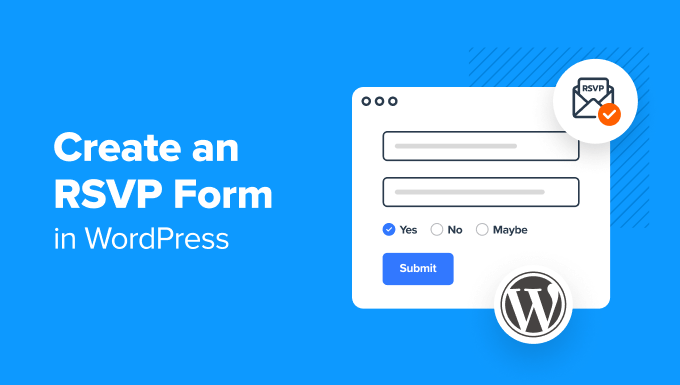
WordPress’te Neden LCV Formu Oluşturmalısınız?
Web sitenizde bir LCV formu oluşturmak size saatlerce zaman kazandırabilir.
Normalde konuklar davetinize pek çok farklı şekilde yanıt verebilir. E-posta, mesaj, telefon görüşmesi veya hatta başka bir etkinlikte size söyleyerek yanıt verebilirler.
Bunu yönetmek çok zor olabilir. Kimin yanıt verdiğini unutmak kolaydır.
Bu nedenle WordPress’te bir LCV formu oluşturmak her zaman iyi bir fikirdir. Bu, herkesin aynı şekilde yanıt vereceği anlamına gelir. Daha da iyisi, LCV’ler WordPress veritabanınıza kaydedilecektir.
WordPress’te LCV Formunuzu Oluşturma
Öncelikle, WordPress için WPForms eklentisini yüklemeniz ve etkinleştirmeniz gerekecektir. Daha fazla ayrıntı için, bir WordPress eklentisinin nasıl kurulacağına ilişkin adım adım kılavuzumuza bakın.
İpucu: LCV formunuzu oluşturma sürecini hızlandırmak için kullanışlı form şablonlarını kullanabilmeniz için WPForms Pro veya üstünü kullanmanızı öneririz. Bununla birlikte, ücretsiz WPForms lite sürümü ile de bir LCV formu oluşturabilirsiniz, ancak bu daha fazla iş gerektirir.
Etkinleştirmenin ardından, WordPress panonuzdaki WPForms ” Eklentiler bölümüne gidin.
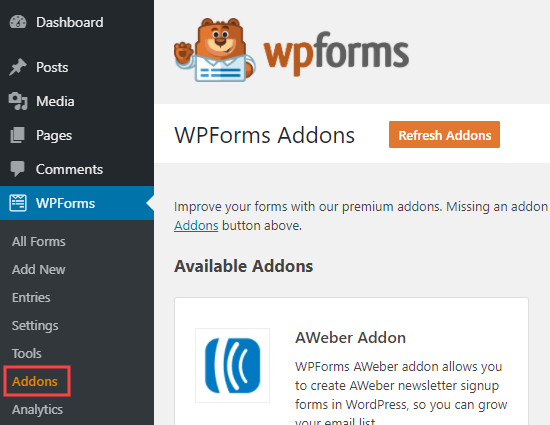
Ardından, Form Şablonları eklentisini arayın.
Devam edin ve yüklemek için ‘Eklentiyi Yükle’ düğmesine tıklayın.
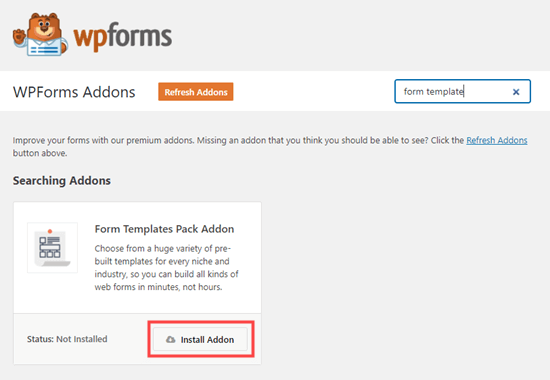
Şimdi sıra LCV formunuzu oluşturmaya geldi.
İlk olarak, WPForms ” Yeni Ekle sayfasına gidin. Burada, formunuz için bir ad yazmanız gerekir.
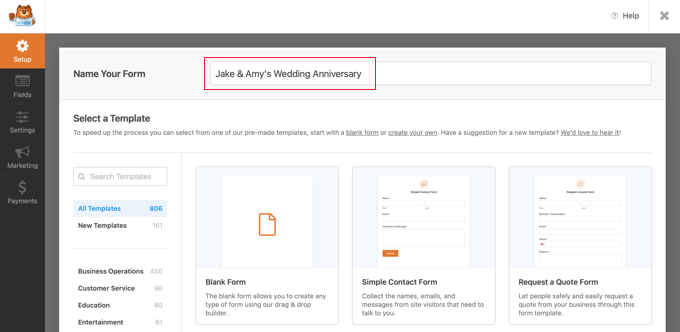
Sayfada bunun altında Ek Şablonlar bölümünü göreceksiniz. Devam edin ve tüm RSVP form şablonlarını görmek için ‘RSVP’ yazın.
Her tür parti için uygun olan Parti Davetiyesi LCV Formunu kullanacağız.

Şablonunuzu seçtikten sonra, ‘Şablonu Kullan’ düğmesine tıklamanız gerekir.
WPForms bunu sürükle ve bırak form oluşturucuda açacaktır.
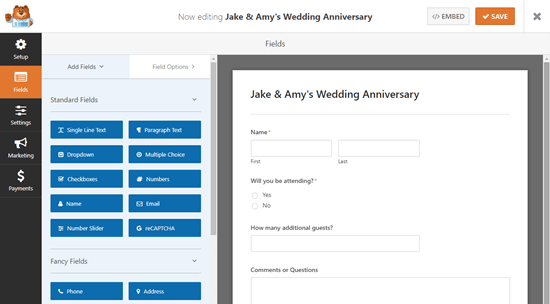
Burada, formla ilgili istediğiniz her şeyi değiştirebilirsiniz. Formun değiştirmek istediğiniz kısmına tıklamanız ve ardından sol tarafta düzenlemeniz yeterlidir.
Örneğin, ‘Ad’ alanına tıklayacağız ve bunu ‘Basit’ biçimine değiştireceğiz.
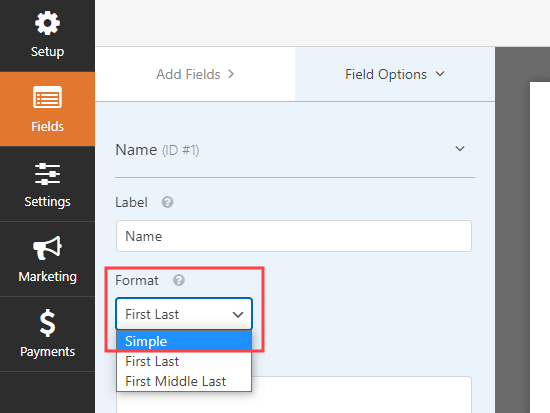
‘Katılacak mısınız’ alanına ekstra seçenekler eklemek isterseniz ne olur?
Sadece üzerine tıklayın ve daha fazla seçenek eklemek için (+) düğmesini kullanın.
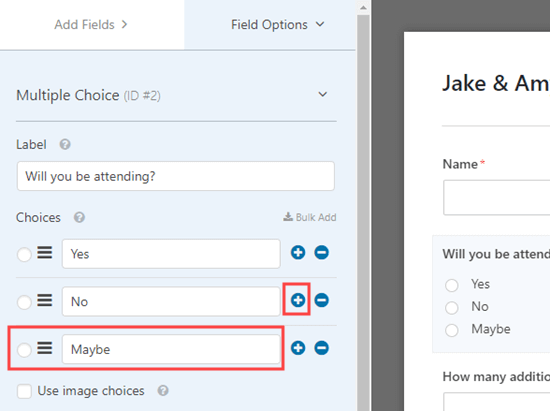
Ayrıca forma daha fazla alan eklemek de kolaydır.
Formunuza daha fazla alan sürükleyip bırakmak için ‘Alan Ekle’ sekmesini kullanmanız yeterlidir.
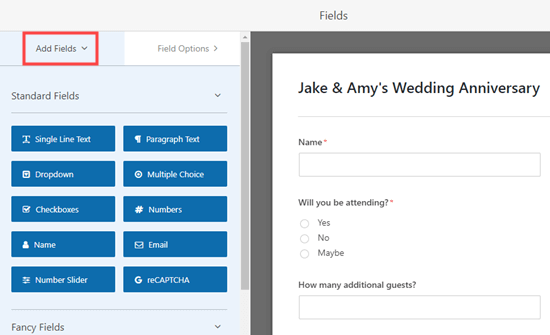
Bir ‘Tek Satırlık Metin’ alanı ekledik.
Bunu alerjiler ve diyet gereksinimleri hakkında bilgi almak için kullanacağız.
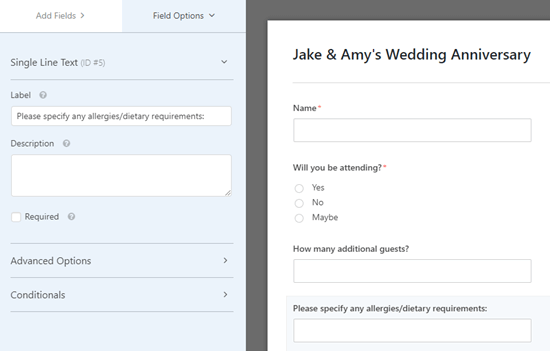
WordPress formunuzun nasıl göründüğünden memnun olduğunuzda, formun bildirimlerini yapılandırmaya geçebilirsiniz.
Ancak önce ekranın üst kısmındaki Kaydet düğmesine tıklamayı unutmayın.

Şimdi formunuz için Ayarlar ” Bildirimler sayfasına gidebilirsiniz.
Bu, RSVP’lerin nereye gönderileceğini kontrol etmenizi sağlar.
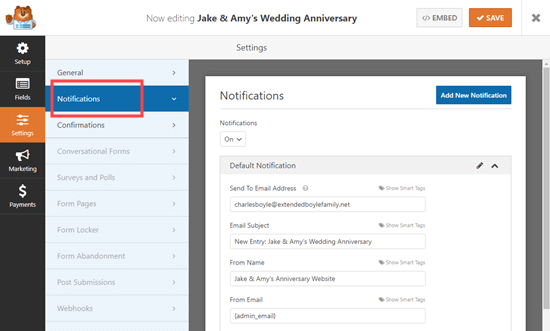
‘E-posta Adresine Gönder’ kısmını kullanmak istediğiniz e-posta adresiyle değiştirmeniz yeterlidir.
Varsayılan olarak, normalde WordPress sitesini kuran kişinin e-posta adresi olan {admin_email} adresine gider.
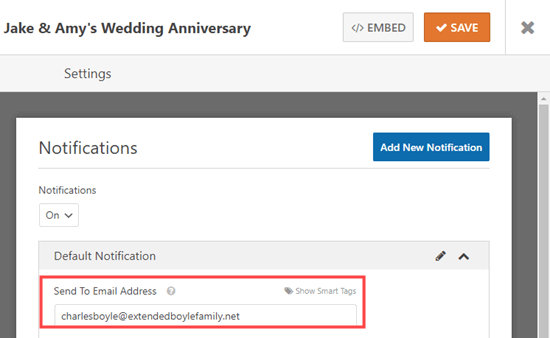
LCV’lerin birden fazla kişiye gitmesini istiyorsanız, birden fazla alıcısı olan bir form oluşturmak için talimatlarımızı izleyin.
E-postaların konu satırı gibi diğer ayarları da buradan değiştirebilirsiniz.
Ardından, konukların formu gönderdikten sonra görecekleri mesajı değiştirmek isteyebilirsiniz. Bunu yapmak için Onaylar sekmesine tıklayın. Mevcut mesajı silin ve yerine kullanmak istediğiniz mesajı yazın.
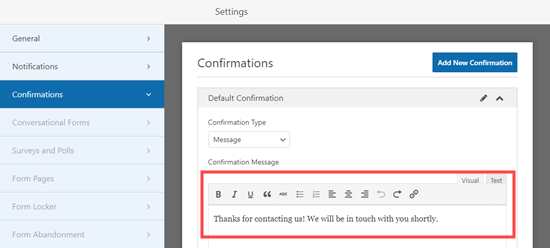
Yine, formunuzdan çıkmadan önce Kaydet düğmesine tıklamayı unutmayın.
LCV Formunuzu WordPress’te Bir Sayfaya Ekleme
LCV formunuzu web sitenizdeki herhangi bir gönderiye veya sayfaya yerleştirmek kolaydır. WPForms widget’ını kullanarak kenar çubuğunuza bile ekleyebilirsiniz.
Formumuz için yeni bir sayfa oluşturacağız. Bunu yapmak için Sayfalar ” Yeni Ekle‘ye gidin. Ardından, devam edin ve sayfanız için istediğiniz içeriği girin.
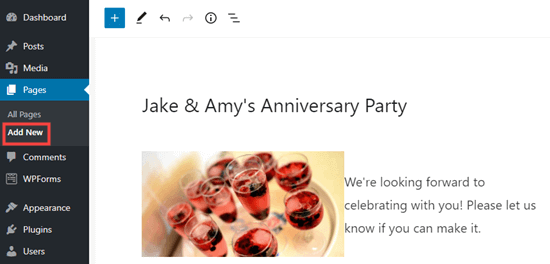
Formunuzu eklemek için, yeni bir blok eklemek üzere + simgesine tıklamanız yeterlidir.
Ardından, WPForms bloğunu arayın.
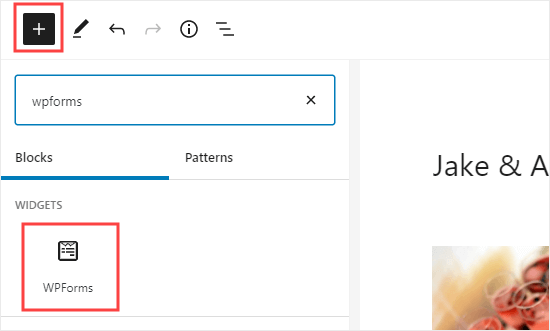
Bu bloğu sayfanıza ekledikten sonra, LCV formunuzu seçmeniz gerekir.
Basitçe ‘Form Seç’e tıklayın, ardından açılır listeden formunuzu seçin.
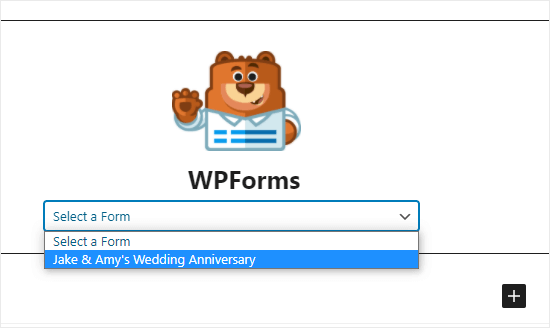
Son olarak, formunuzu web sitenizde görmek için devam edin ve sayfanızı yayınlayın veya önizleyin.
Daha fazla ayrıntı için WordPress formlarının nasıl yerleştirileceğine ilişkin kılavuzumuza bakın.
Demo web sitemizde bu şekilde görünüyor.
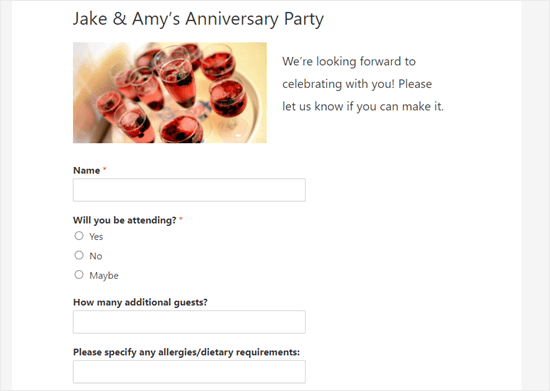
WordPress’te Konuk Listenizi Kontrol Etme
İnsanlar LCV için bir şans elde ettikten sonra, bir konuk listesi oluşturmak isteyeceksiniz.
Neyse ki WPForms bu süreci sizin için hızlı ve kolay hale getiriyor. Tüm bildirim e-postalarını gözden geçirmek yerine, konuk listesini WordPress’ten indirmek çok kolay.
Bu özelliğin yalnızca WPForms Pro sürümünde mevcut olduğunu unutmayın.
İlk olarak, WordPress panonuzdaki WPForms ” Tüm Formlar bölümüne gidin.
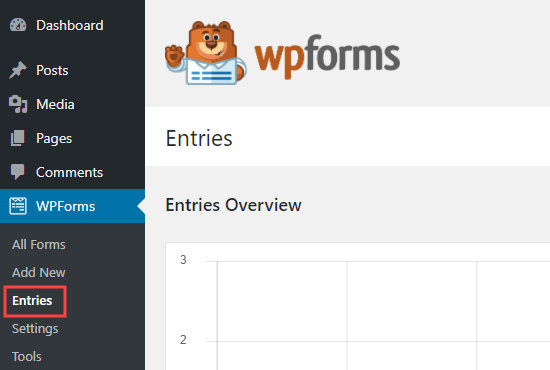
Web sitenizdeki tüm formların bir listesini göreceksiniz.
Ardından, bu sayfanın altındaki formunuzun adına tıklayın.
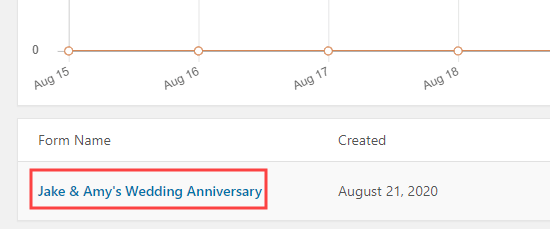
Şimdi RSVP’leri özetleyen bir tablo göreceksiniz. Tüm ayrıntıları görmek için bunlardan herhangi birinin yanındaki ‘Görüntüle’ye tıklamanız yeterlidir.
Tüm konuk listesini indirmek için ‘Tümünü Dışa Aktar (CSV)’ düğmesine tıklamanız yeterlidir.
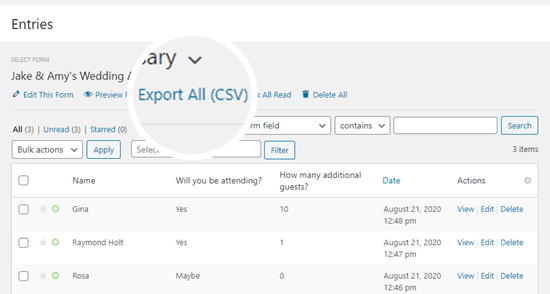
WPForms daha sonra sizden hangi alanları dahil etmek istediğinizi onaylamanızı isteyecektir.
Varsayılan olarak hepsi işaretlenecektir.
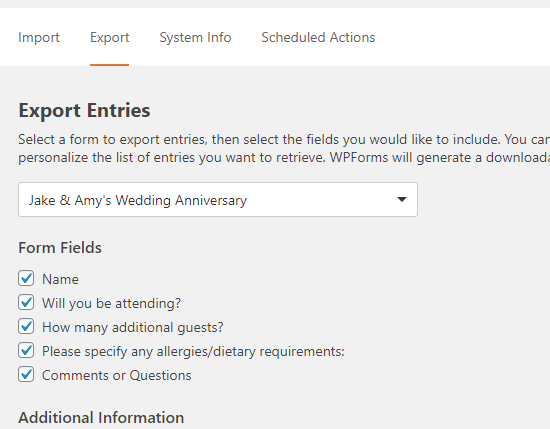
Basitçe aşağı kaydırın ve ‘Dışa Aktarma Dosyasını İndir’ düğmesine tıklayın.
Şimdi bilgisayarınıza bir CSV dosyası olarak indirilecektir. Excel’de veya Google Spreadsheet gibi herhangi bir elektronik tablo programında açabilirsiniz.
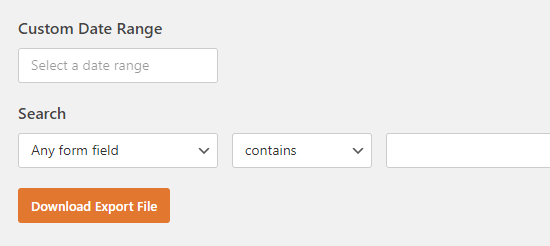
Etkinlik Düzenlemek için WordPress Kullanmaya İlişkin Uzman Kılavuzları
Umarız bu makale WordPress’te nasıl LCV formu oluşturacağınızı öğrenmenize yardımcı olmuştur. WordPress’i etkinlik düzenlemek için kullanmakla ilgili diğer bazı kılavuzları da görmek isteyebilirsiniz:
- WordPress’te Sanal Etkinlik Nasıl Düzenlenir?
- WordPress’te Etkinlik Kayıt Sayfası Nasıl Oluşturulur?
- Sugar Calendar ile Basit Bir Etkinlik Takvimi Nasıl Oluşturulur
- WordPress’te Kullanıcı Tarafından Gönderilen Etkinlik Takvimi Nasıl Oluşturulur?
- WordPress’te Facebook Etkinlik Takvimi Nasıl Eklenir?
- WordPress İletişim Formunuzdan Google Takvim Etkinlikleri Ekleme
- WordPress’te Güzel Etkinlik Zaman Çizelgeleri Nasıl Eklenir
- En İyi WordPress Etkinlik Eklentileri Karşılaştırıldı
- Etkinlikler ve Konferanslar için En İyi WordPress Temaları
- Küçük İşletmeler için En İyi Webinar Yazılım Platformu (Karşılaştırıldı)
If you liked this article, then please subscribe to our YouTube Channel for WordPress video tutorials. You can also find us on Twitter and Facebook.





Jiří Vaněk
So it’s very similar to creating a survey in google docs and then sending the link. That’s great that I can use the same thing with WP Forms right on my website and not have to use apps on third party servers :).